Rode o Blackbox no Windows XP
Você usa o Windows em conjunto com o Linux? Dá pra sentir a diferença na performance de um pro outro né? Você acha o explorer o "roda presa" do Windows? Já pensou o Windows rodando um gerenciador de janelas como o Blackbox? NÃO??? Então nesse artigo vou transformar seus sonhos em realidade.
[ Hits: 76.222 ]
Por: M4iir1c10 em 01/09/2007 | Blog: https://github.com/mauricioph
Baixando e instalando
Antes de instalar, vamos resolver um bug ainda não corrigido, calma, esse bug não prejudica em nada seu sistema, só deixa a inicialização lenta, então para evitar isso vamos à correção:
Abra o Painel de controle e escolha "conta do usuário" "user account".
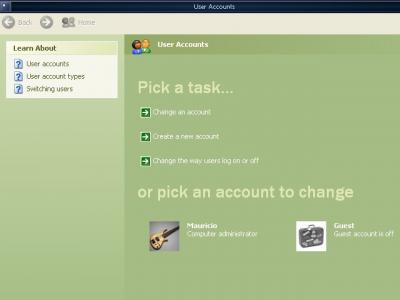
Escolha a opção "Mudar a maneira dos usuários log on ou off", depois desmarque as duas opções "Troca rápida de usuários" e "usar tela de boas vindas".

Feito isso é só descompactar o arquivo que você baixou em algum lugar que você queira, um ponto estratégico seria você criar a pasta C:\Program Files\Blackbox.
Vamos para a parte mais complicada, desculpem mas eu vou tentar passar da forma mais explicativa possível para que não haja nenhum erro, se você não conseguir me passa um e-mail, aliás esquece, não me passa e-mail não, porque se você não fizer isso, então passar e-mail pra você deve ser uma tarefa impossível.
Vamos lá, abre a pasta que você descompactou o arquivo, ali você vai ver um ícone escrito Blackbox, clique nele.
A essa altura o seu explorer desapareceu e você está no Blackbox, agora com muito cuidado para não errar, clique com o direito do mouse em uma área qualquer do desktop, no menu que aparecer escolha:
Blackbox/install/install
Pronto, acabou. Você instalou!
Se você não gostar (sinal que você não é normal), para desinstalar é mais difícil...
Blackbox/install/uninstall
Pronto!
Quer editar o menu?
Os arquivos estão na pasta que você descompactou o Blackbox, se você seguiu minha orientação o lugar é: C:\Program Files\Blackbox, as regras para o Blackbox do Linux e Windows são as mesmas.
Caso você queira testar outras versões modificadas veja:
Lá tem os links para 4 versões:
- BBLean: essa que estou usando e na minha opinião é a melhor;
- Xoblite;
- Bluebox;
- BB4Win.
2. Simplesmente rápido
3. Baixando e instalando
4. Screenshots e finalização
5 comandos que ninguém nunca deve executar no Linux
Criando vídeo com características de DVD
GRUB com imagens aleatórias e KDM com vídeo de fundo
Colocando Windows, Linux e Mac Os X em um mesmo PC
Utilizando o CUPS com estações Windows XP
Curiosidades e mitos sobre Slackware
Asterisk e Asterisk GUI - Instalação e Configuração no Debian Squeeze
PLC no Linux alguém já pensou nisso?
massa!! ja tava procurando isso faz tempo vlw!
Muito massa!
Mas me diz uma coisa: ao "killar" o explorer ganhamos de 6-26 MB de memória, mas bastava abrir o gerenciador de arquivos (ah! o explorer!) vltava uns 6-10 MB denovo, e parte da lentidão tb... vc teve isso? (ah, e esses dados são velhos, faz muuito tempo q testei isso ae!)
Rapaz apesar de não estar usando Windows faz um bom tempo achei teu artigo bastante prático é útil.
Parabéns.
Sombriks eu nao tive esse problema nao... tudo roda perfeito, sem aquelas interupcoes que acontencem com o explorer, claro que pode haver uma diferrenca de maquina pra maquina e tambem tem um detalhe se voce apenas usa o blackbox sem instalar ele nao fica tam rapido quanto depois de instalado, eu creio que depois que voce instalar, o windows nao chama o explorer na inicializacao, agora se vc nao instalar so executa ele, entao o explorer continua la te enchendo a paciencia no backgound...
Cara muito bom o seu artigo, pra mim isso é novidades, logo que eu tiver um tempinho vou fazer esse negócio.
Valeu pelo artigo
Abraços
Olá, amigos,
Sou iniciante no Linux e uso o Windows há algum tempo. É claro que a gente sente a diferença, inclusive algumas dificuldades de cara. Minutos depois de ter instalado, quis colocar um wallpaper. Como fizeram isso? Outro coisa: dá pra aumentar um pouquinho só a fonte?
Fora as dificuldades normais, o trem é bom mesmo. Obrigado.
Gostei bastante!
Instalei e até agora está tudo rodando sem problemas e mais rápido... Só tive problemas com alguns plugins, que baixei daquele site indicado pela documentação, que não funcionaram... Se alguem souber de outros sites para baixar plugins e styles e puder indicar seria uma boa.
abraço
Salve as imagens que vc quer como papel de parede na pasta C:\Program Files\Blackbox\backgrounds depois clique com o direito do mouse em uma area do desktop escolha no menu:
BlackBox/Configuration/Graphics/Enable Background
feito isso o seu antigo papel de parede vai aparecer, para mudar para o papel de parede novo clique em uma area do desktop com o direito do mouse e escolha:
System/BlacBox/Backgrounds/sua imagem porem nao clique com o esquerdo no nome da imagem e sim com o direito outro menu vai aparecer nesse novo menu escolha
preview a imagem deve ser carregada no "window fax viewer", caso abra outro programa, siga os passos novamente e invez de abrir com o preview escolha:
open with/windows fax viewer
feito isso clique com o direito do mouse sobre a imagem e escolha "set as desktop background" "Conf como papel de parede" (acho que deve ser algo parecido em portugues)
Pronto!
Simple, claro e objetivo.....
Isso sim são bons artigos ....
Parabens
muito obrigado!
essa eu vou divulgar pra tudo mundo!!
(agora vou correr para a comunidade do blackbox...)
Esse é um passo muito importante para quem quiser implantar a idéia de linux em locais que tenham pouca abertura para mudança...
O costume, como tenho visto, é implantar softwares comuns às duas plataformas no Winhdows... ir acabamdo com todos os que pertencem apenas ao Windows... e depois migrar tudo para Linux...
Mas com o Blackbox no Windows, um salto gigantesco pode ser dado!
mas tire algumas dúvidas, se é que vc já testou...
como isso se comporta com usuário limitado?
Abraço,
hideo
(realmente: como deve ser: simples, claro e objetivo!)
aki no trabalho eu tenho uma makina simples,, e uso o 98,, funcionou tb P) muito bom esse artigo seu!! tem mais "transfusões" ae pra gente??? kkk
Opzz!!!! muito bom testei na minha modesta partição do xp, e ficou beleza aliás, acabo mesmo que de forma simples me sentindo em casa....
Do "Xiita" GHenrique ;;
Excelente. O usuário deve estar preparado para uma mudança no desktop. Em vez de ter o tradicional start iniciar, passar a usar uma nova forma de disparar seus programas, podendo fazer isto diretamente do desktop com um simples clique no botão direito do mouse mas a meu ver é muito mais produtivo e menos cansativo. Outra mudança significativa é o desaparecimento dos ícones no desktop, o que pode facilmente ser visto através do comando show desktop. Enfim, são pequenas mudanças mas com vantagens bastante significativas. Não pude testar a ocorrência de crashs ou travamentos mas dá para perceber que o sistema fica bem mais flexível. Na minha opinião, é um produto excelente, simples e muito fácil de instalar que deve ser experimentado por todos. PS. -Para quem quise experimentar e desinstalar depois o programa, basta clicar em BlackBox -> Install -> Uninstall.
Nota 10 para o produto e parabéns pelo artigo simples mas eficiente.
Parabéns pelo artigo!! Mas antes de instalar quero tirar umas dúvidas: Quando instalar o blzckbox eu posso escolher qual interface gráfica eu uso ao iniciar? Esse procedimento afeta todos os usuários do computador?
Para Hideoux
Olha nao entendi que vc quis dizer como usuario limitado, imagino que esteja falando de um windows em uma rede.... Bom eu so instalei no meu laptop onde eu sou o Administrador e nao tenho mais nenhum outro usuario como vc pode ver no screenshot do painel de controle, tenho um server com o windows 2003 nao rodei nele ainda mais e uma boa pergunta vou testar depois eu mando a resposta...
Para Hideous e Jose Everaldo!
Nao ha possibilidade de escolher quando vc instala, nesse caso se vc quiser usar sem se comprometer a toda vez usar o blackbox entao vc pode criar um link em C:\Documents and Settings\User\StartMenu\Start assim toda vez que vc iniciar o windows o blackbox sera iniciado mais ao clicar sair ele vai voltar o explorer...
Testei no windows 2003 server e como usuario comum vc pode modificar apenas a suas configuracoes os outros usuarios nao serao afetados, ja como Administrador vc pode instalar somente pra vc ou para todos os usuarios... fica a sua escolha....
Nao testei no windows vista, pois o bendito nao iniciou... perdi a minha licensa e ele espirou... agora so reinstalando ou ligando pra Microsoft e pagando uma grana pra eles (Coisa que eu nao vou fazer :-) )
Mais uma vez, muito obrigado!
Perguntei sobre usuário limitado no window, mesmo... aquele que não pode fazer muita coisa (mas ainda faz muita... e estraga tudo... rsrsrsrs)
Alguém sabe me dizer como eu altero o menu do blackbox?
-------------------------------------
achei... é o arquivo
menu... arquivo RC
dá para editar com o bloco de notas...
Assim dá para traduzir muita coisa do menu...
cancelar outras...
E evitar choradeira dos usuários daqui...
excelente artigo!!
to usando aki, mto bom msm!!
mas queria saber 2 coisas:
* Cmo botar a barra de tarefas aonde fikam as janelas abertas na parte inferior da janela, cmo no eplorer?
*Cmo ativar as janelas d notificaçao do msn para aparercer quem fika on-line e quem fala com vc(obs essa opçao ta ativa no msn)
abraços
Gostei muito disso ^^.
Ja uso o FluxBox no Linux agora posso usar o blackbox no windows.
Testei em casa e gostei tanto que intalei ele na minha maquina na empresa.
OBS: o povo gostou tanto que estão todos usando blackbox e achando o maximo pela sua praticidade e usabilidade.
Obrigada pela ótima dica.
Para yuri
*Cmo ativar as janelas d notificaçao do msn para aparercer quem fika on-line e quem fala com vc(obs essa opçao ta ativa no msn)
Detesto msn, por isso nao sei responder essa pergunta... se alguem souber esteja avontade para responder, OK!
* Cmo botar a barra de tarefas aonde fikam as janelas abertas na parte inferior da janela, cmo no eplorer?
Nao entendi a pergunta, qual barra vc esta se referrindo? Aquela que no explorer tem o botao "iniciar" ? ou a barra ferramentas que tem em cada janela que abrimos?
Se for a barra que no explorer tem o botao iniciar que esta no topo da tela e vc quer colocar em baixo segue o procedimento:
|ctrl||win||alt|| Space ||alt||win||CTRL|
Aperte o ultimo ctrl (ou seja o ctrl da direita ESCRITO COM LETRAS MAIUSCULAS) e segure clique com o mouse na barra e arraste para onde vc quiser que ela fique.
Desculpe o desenho ascii sou pesimo nisso
Parabéns pelo excelente artigo!
Assim que possível irei testá-lo!
[]'s
Para o alphazzz !
Bom meu proximo artigo sera realmente uma transfusao... estou trazendo em primeira mao o Beryl para windows xp, o artigo ja esta pronto em estado de espera, vamos aguardar....
alguem achou o plugin para deixar os icones da systray coloridos? ou será somente na minha máquina que eles tao em preto-e-branco?!
trajanodoria,
Para fazer isto aperte ctrl+botão direito do mouse em cima da barra. Depois vá em: configuration/icons/hue e diminua o valor até ficar da maneira que quiser.
Valeu, era a saturação mesmo!
Aguardaremos o beryl!
Valeu mesmo !! Precisei instalar o Windows no pc, e para não ficar longe de Linux usei seu artigo, mas alguns ícones q estavam no systray sumiram, como reativar ?
Na verdade eles nao sumiram, oque acontece e que voce deve ter muitos programas no systray entao os icones ficam ocultos, mais tem uma pequena seta do lado dos icones de acordo com a quantidade de icones essa seta pode aparecer ou nao, caso apareca e so ir clicando nela para ver os outros icones que estao ocultos.
Muito bom mesmo! Mas aqui aconteceu o seguinte: na relação dos Programas eles aparecem somente até a letra M. O mesmo acontece no Quick. Como fazer pra todos os programas instalados aparecerem?
Em tempo: os ícones das conexões de rede também não apareceram ali próximo ao relógio e as setinhas pra mostrá-los não funcionam.
Alguma coisa deve estar errada com o seu menu... alguma entrada invalida ou algo parecido... usando o notepad abra C:/Program Files/Blackbox/menu em poucas palavras abra o arquivo do menu na pasta onde voce descompactou o blackbox...
De uma olhada noque tem la e modifique oque for necessario.
C:/Program Files/Blacbox/docs/bblean_inc2.htm#building_the_menu
Esse link acima e a documentacao em ingles de uma olhada se voce nao entender eu te mando a traducao.
Valeu mauricio pela resposta. Abri o menu mas não sei identificar se há algo errado. Se você puder comparar com o seu ficarei grato. Segue abaixo:
# -----------------------------------------------------------------
# bblean 1.16 - MENU FILE
# -----------------------------------------------------------------
# Available menu commands are listed in the documentation.
[begin] (bbLean)
[path] (Start) {STARTMENU|COMMON_STARTMENU}
[path] (Desktop) {DESKTOPDIRECTORY|COMMON_DESKTOPDIRECTORY}
[path] (Quick) {APPDATA\Microsoft\Internet Explorer\Quick Launch}
[nop]
[exec] (Explorer) {explorer.exe}
[submenu] (System)
[path] (My Computer) {DRIVES}
[path] (Personal) {PERSONAL}
[path] (Bitbucket) {BITBUCKET}
[path] (Controls) {CONTROLS}
[path] (Blackbox) {BLACKBOX}
# Uncomment this line to check out all available system folders
# [include] {shellfolders.rc}
[run] (Run)
[end]
[nop]
[stylesmenu] (Styles) {styles}
[submenu] (BlackBox)
[config] (Configuration)
[submenu] (About)
[aboutstyle] (Style)
[aboutplugins] (Plugins)
[about] (bbLean)
[end]
[submenu] (Edit)
[editstyle] (Current Style)
[editmenu] (menu.rc)
[editblackbox] (blackbox.rc)
[editextensions] (extensions.rc)
[editplugins] (plugins.rc)
[nop]
[edit] (BBKeys.rc) {plugins\BBKeys\BBKeys.rc}
[edit] (bbLeanSkin.rc) {plugins\bbLeanSkin\bbLeanSkin.rc}
[edit] (bbLeanBar.rc) {plugins\bbLeanBar\bbLeanBar.rc}
[end]
[submenu] (bbLeanSkin)
[exec] (Toggle Log) {@BBLeanSkin.ToggleLog}
[exec] (Toggle Skin) {@BBLeanSkin.ToggleSkin}
[edit] (Edit Exclusions) {plugins\bbleanskin\exclusions.rc}
[edit] (Edit Settings) {plugins\bbleanskin\bbleanskin.rc}
[edit] (Readme) {plugins\bbleanskin\readme.txt}
[exec] (About) {@BBLeanSkin.About}
[end]
[submenu] (Install)
[exec] (Install) {blackbox.exe -install}
[exec] (Uninstall) {blackbox.exe -uninstall}
[end]
[nop]
[exec] (Documentation) {docs\bblean.htm}
[nop]
[reconfig] (Reconfigure)
[restart] (Restart)
[exit] (Quit)
[end]
[submenu] (Goodbye)
[suspend] (Standby)
[logoff] (Logoff)
[reboot] (Reboot)
[shutdown] (Shutdown)
[end]
[end]
clica o direito do mouse em uma area vazia, no menu que aparece escoha explorer, uma janela com os seus documentos vai se abrir, clique em uma pasta qualquer, My Music por exemplo na barra de endereco do explorer vai ter C:\Documents and Settings\Seu nome\My Docuemtns\My Music do seu nome em diante selecione o que aparece "My Documents\My Music" com essa palavra selecionada digite "Application Data" sem aspas... clique enter, na pasta que aparecer clique em
Microsoft
Internet Explorer
Quick Launch
Nessa pasta voce coloca os atalhos para os programas que voce quer... para acessar esses programas e so clicar com o direito do mouse em uma area vazia e escolher Quick ali vai estar todos os nomes dos programas que voce colocou
Fiz tudo direitinho. Mas quando cheguei na pasta Quick Launch JÁ ESTAVAM LÁ todos os atalhos que eu queria.
Aí, quando eu clico com o botão direito do mouse numa área vazia e escolho bbLean > Quick só aparecem os primeiros 42 atalhos de programas!
Aliás, o mesmo acontece quando escolho bbLean > Start > Programs e só aparecem os primeiros 42 programas. Parece que há uma limitação do número de itens que pode aparecer, isto é, 42 itens.
Provavelmente os programas aparece em apenas um submenu fazendo com que 42 sejam visiveis e os demais esta aparecendo "fora da sua resolucao", nesse caso faca o seguinte abra C:\Documents and Settings\Seu Nome\Start Menu\Programs\ Ali voce vai ver um monte de pastas com os seus programas crie pastas e divida os programas em grupos, tipo Internet ali na pasta internet voce cria a pasta Browsers e joga dentro dela o atalho do Mozilla, Opera, IE, Netscape, etc... volta para a pasta internet e cria IRC, nessa outra pasta voce coloca MSN, Yahoo Messeger, etc. volta para a pasta de programas e cria Video Players, ali voce coloca WMP, Real Player, VLC, etc.
Assim os programas ficaram mais organizados e apareceram no menu de acordo com o tipo de funcao ele executa.
Nao posso dizer que isso e um bug do Blackbox porque ate no Linux ele e assim, se voce tem uma lista gigantesca de programas ele vai apresentar tudo em 1 submenu, nao importa qual seja a sua resolucao, sendo assim temos que nos organizar....
Na pasta que eu indiquei acima as mudancas somente seram para o seu usuario, aogra se voce quiser mudar para todos os usuarios, C:\Documents and Settings\All Users\Start Menu\Programs
Provavelmente os programas aparece em apenas um submenu fazendo com que 42 sejam visiveis e os demais esta aparecendo "fora da sua resolucao", nesse caso faca o seguinte abra C:\Documents and Settings\Seu Nome\Start Menu\Programs\ Ali voce vai ver um monte de pastas com os seus programas crie pastas e divida os programas em grupos, tipo Internet ali na pasta internet voce cria a pasta Browsers e joga dentro dela o atalho do Mozilla, Opera, IE, Netscape, etc... volta para a pasta internet e cria IRC, nessa outra pasta voce coloca MSN, Yahoo Messeger, etc. volta para a pasta de programas e cria Video Players, ali voce coloca WMP, Real Player, VLC, etc.
Assim os programas ficaram mais organizados e apareceram no menu de acordo com o tipo de funcao ele executa.
Nao posso dizer que isso e um bug do Blackbox porque ate no Linux ele e assim, se voce tem uma lista gigantesca de programas ele vai apresentar tudo em 1 submenu, nao importa qual seja a sua resolucao, sendo assim temos que nos organizar....
Valeu Mauricio, vou fazer assim. Obrigado e parabéns pelo artigo.
queria o progama blackbox como e que faço para conseguir
juscelino baixe o blackbox para windows aqui:
http://bb4win.sourceforge.net/bblean/files/bbLean_116.zip
e a versao para linux me diz qual a sua distro e eu passo qual o esquema.
?comentario=esse programa e ingles ou portugues porque sou pessimo em ingles o blackbox obrigado
O programa e em ingles, a documentacao vai estar em ingles desde que o seu windows tenha a interface em portugues as opcoes do menu devem aparecer em portugues, caso nao apareca e so modificar o arquivo menu que tem todas as entradas do menu.
Excelente, eu já instalei ele muito bom por sinal, como eu deixo ele em português? é possível? obrigado... e como eu deixo ele com tema vermelho? só tem azul...
Olá Maurício.
Uma pequena pergunta. O BlackBox é um gerenciador de janelas criado para o Linux e adaptado para o Windows, ou estou enganado? Ele é mais rápido que o LiteStep (este sim criado desde o início para o Windows) ? Existe alguma diferença de compatibilidade? Pelo que vejo na Internet o LiteStep é bem mais popular (o que não quer dizer que seja melhor) e também vem sendo desenvolvido a mais tempo (pelo que me parece, me corija se estivar falando besteira). Queria usar um dos dois mais imediatamente (antes de tentar instalar o MacOS no meu PC). Estou procurando mesmo é mais velocidade e maior abertura para customização do desktop, sem ter maiores problemas de compatibilidade.
Grato.
Ola Felipe!
O blackbox foi criado no Linux e adaptado para o Windows, ja o LiteStep foi criado no Windows para o Windows, LiteStep e baseado no AfterStep do Linux, mais a base de criação e o Windows.
Eu não usei ele ainda mais posso experimentar, assim que souber te digo o quão rápido ele e :-)
cara, tudo muito bonito, só tem um porém: não sei o que houve, mas não consigo desinstalar o blackbox. O pior é que tá dando algum conflito muito louco com o explorer. Já abri o gerenciador de tarefas, matei um, deixei o outro, e nada. O cpu tá em câmera lenta. Pior, a barra de ferramentas do windows sumiu. Na opção "desinstalar programas" do painel de controle ele não aparece. Como faço? Onde ele fica "fisicamente" no cpu? Em "Arq. de prog." não é, em "program files" também não.. tô desesperado!!!
Pois bem, resolvi o problema.
Não sei exatamente que aconteceu e por qual motivo, mas foi feio!
Pra resolver, fiz assim:
* Apaguei a pasta do blackbox;
* Apageui o arquivo blackbox.dll que estava em C:\Windows\system32 [acho que era lá...];
* Reiniciei;
* Dei enter na tela inicial [a do usuário];
* apertei Ctrl+Alt+Del pra ir ao gerenciador de tarefas;
* Cliquei em Arquivo|Nova tarefa;
* digitei "msconfig" e dei enter;
* Dentro do msconfig cliquei em Iniciar restauração do sistema;
* escolhi um ponto de restauração e segui os demais passos a partir daí.
Lembrando que o menu Iniciar e a barra de ferramentas haviam sumido, ou seja, não dava nem pra usar a teclaWindows+R para abrir a box onde se digita o nome do programa desejado [msconfig, por exemplo].
Espero que, se alguém teve o mesmo problema, isto poss ajudar.
Abraço!
Era so clicar com o direito do mouse na area de trabalho e escolher
Blackbox/install/uninstall
Voce nao encontrou no arqui~ de Prog~ porque ele roda direto da pasta onde voce salvou ele, digamos que voce salvou em "Meus documentos/Minhas fotos/fotos da praia/blackbox" que seria um lugar digamos "nao muito organizado" ele ia rodar dali... para desistalar era so seguir o exemplo acima ou simplesmente apagar essa pasta.
dah pra rodar o blackbox no windows em portugues ou soh funciona no ingles? e se caso funciona no portugues todo o blackbox vai
tah em portugues tmbm ou em ingles?
valews abrasss
O blackbox vai ficar com o mesmo idioma da sua distro :) hehehehe... desculpe pela brincadeira... o que vai valer e o idioma do seu xp, se ele e portugues entao os menu e tudo mais vai ficar em portugues, a unica coisa que continua ingles e a configuracao do blackbox e a documentacao.
tambem existe o kde para windows.
legal essa dica, to usando ele agora, sera que não tem como colocar atalhos como no explorer?
O blackbox é compatível com o aplicativo http://portableapps.com/ permitindo desta maneira que seja usado a partir de um pendrive em máquinas em que você não possui direitos administrativos. No entanto, o blackbox starta sem derrubar o explorer. Basta finaliza-lo e este não retornará.
Parabéns pelo artigo e obrigado!
Patrocínio
Destaques
Artigos
Monitorando o Preço do Bitcoin ou sua Cripto Favorita em Tempo Real com um Widget Flutuante
IA Turbina o Desktop Linux enquanto distros renovam forças
Como extrair chaves TOTP 2FA a partir de QRCODE (Google Authenticator)
Dicas
Ativando e usando "zoom" no ambiente Cinnamon
Vídeo Nostálgico de Instalação do Conectiva Linux 9
Como realizar um ataque de força bruta para desobrir senhas?
Tópicos
Eu queria adicionar a incon do wifi e deixa transparente no fluxbox no... (2)
Scripts ou binários [RESOLVIDO] (5)
Perfil criado no samba ad dc não loga no Windows 10 e 11 (12)
Top 10 do mês
-

Xerxes
1° lugar - 114.630 pts -

Fábio Berbert de Paula
2° lugar - 80.690 pts -

Mauricio Ferrari
3° lugar - 24.276 pts -

Alberto Federman Neto.
4° lugar - 23.326 pts -

edps
5° lugar - 21.693 pts -

Daniel Lara Souza
6° lugar - 20.522 pts -

Alessandro de Oliveira Faria (A.K.A. CABELO)
7° lugar - 20.436 pts -

Andre (pinduvoz)
8° lugar - 19.450 pts -

Buckminster
9° lugar - 19.251 pts -

Diego Mendes Rodrigues
10° lugar - 16.223 pts




